Excel表格怎么批量增加多行
时间:2023-01-05 09:55:39作者:极光下载站人气:2773
在excel表格中,我们有时候会需要在数据中间插入行或者列,用于输入新增加的数据或者是补充遗漏的数据,有时候我们还会需要插入多行或者多列。遇到这种情况时,我们可以进行批量添加,比如我们可以一次性添加5行,或者一次性添加5列等等。如果我们需要在Excel表格中批量增加多行,小伙伴们知道该如何进行操作吗,其实操作方法是非常简单的。我们只需要在Excel表格中选中多行后右键点击一下,然后在子选项中点击“插入”按钮就可以成功实现一次性插入多行的效果了,使用同样的方法可以批量插入多列。接下来,小编就来为小伙伴们介绍具体的操作步骤了,这些步骤操作起来都非常地简单,有需要或者是感兴趣的小伙伴们可以打开软件,和小编一起往下操作!
操作步骤
第一步:点击打开需要批量增加多行的Excel表格;
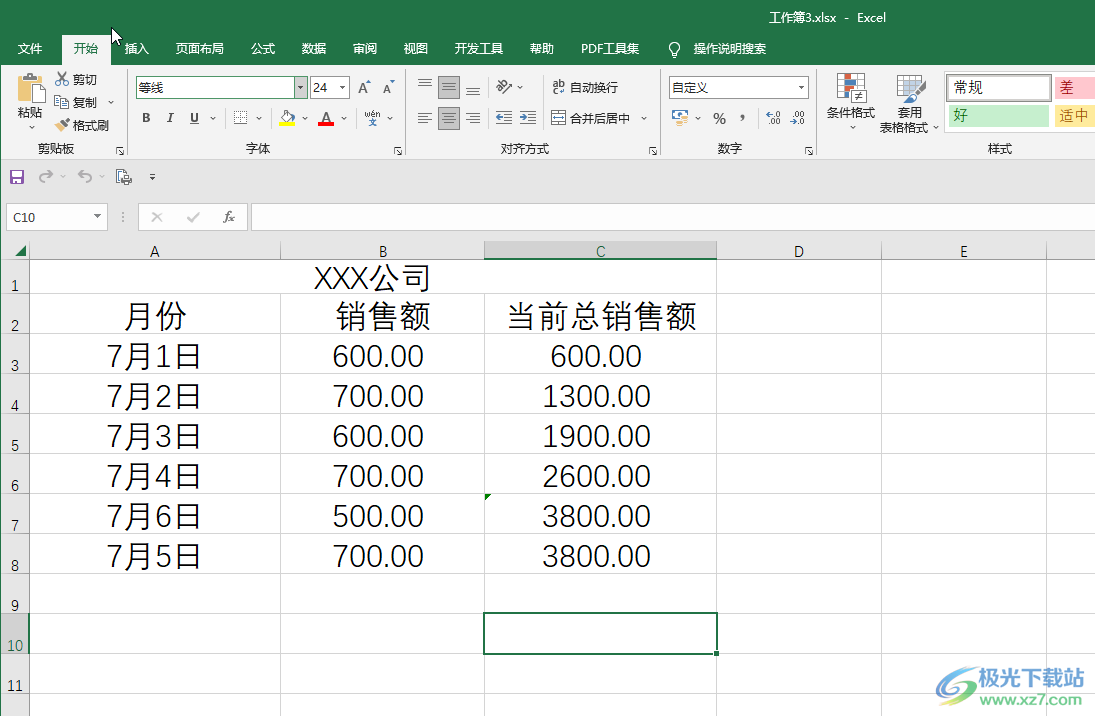
第二步:在需要插入行的下方选中多行,需要插入几行就选中几行,将鼠标悬停到行号上看到鼠标变成如图所示的黑色实心箭头图标时点击一下选中该行,按住shift键的同时点击其他的行可以连续选中多行;
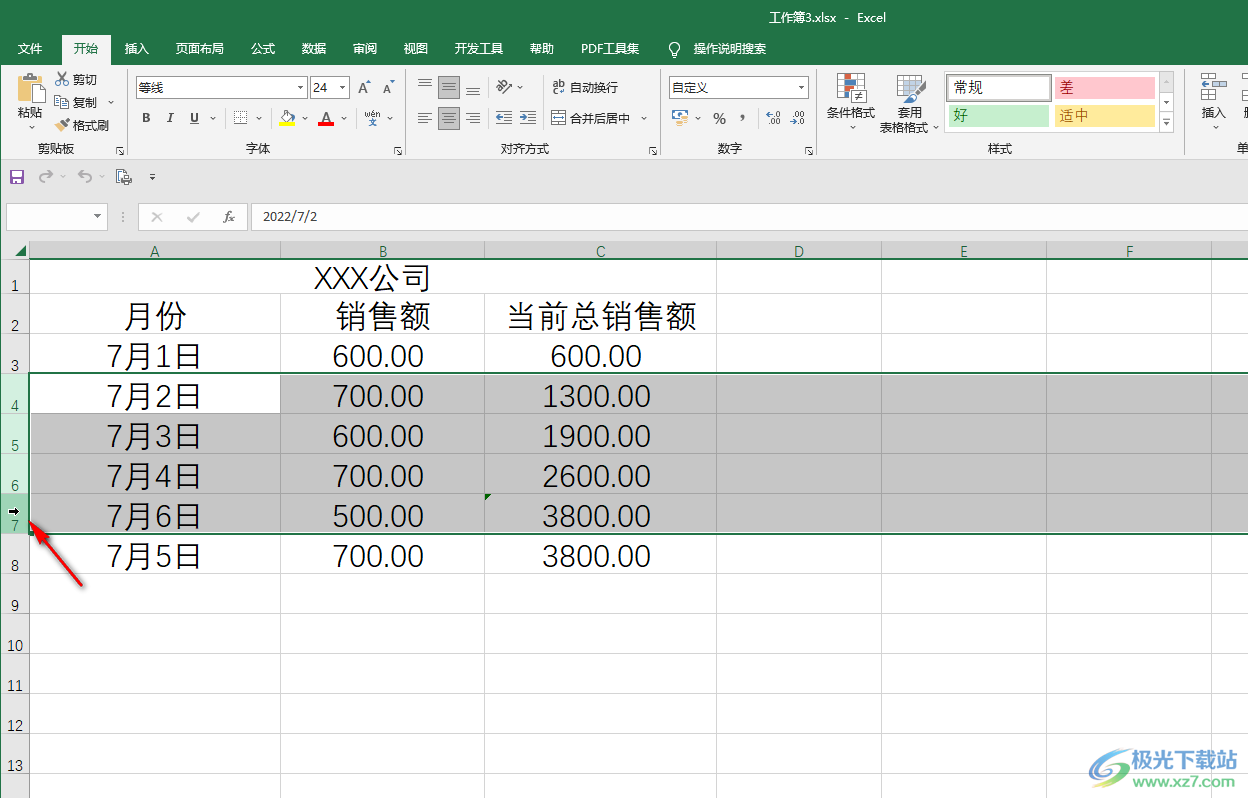
第三步:接着在选中的任意行号上右键点击一下,在弹出的子选项中点击“插入”;
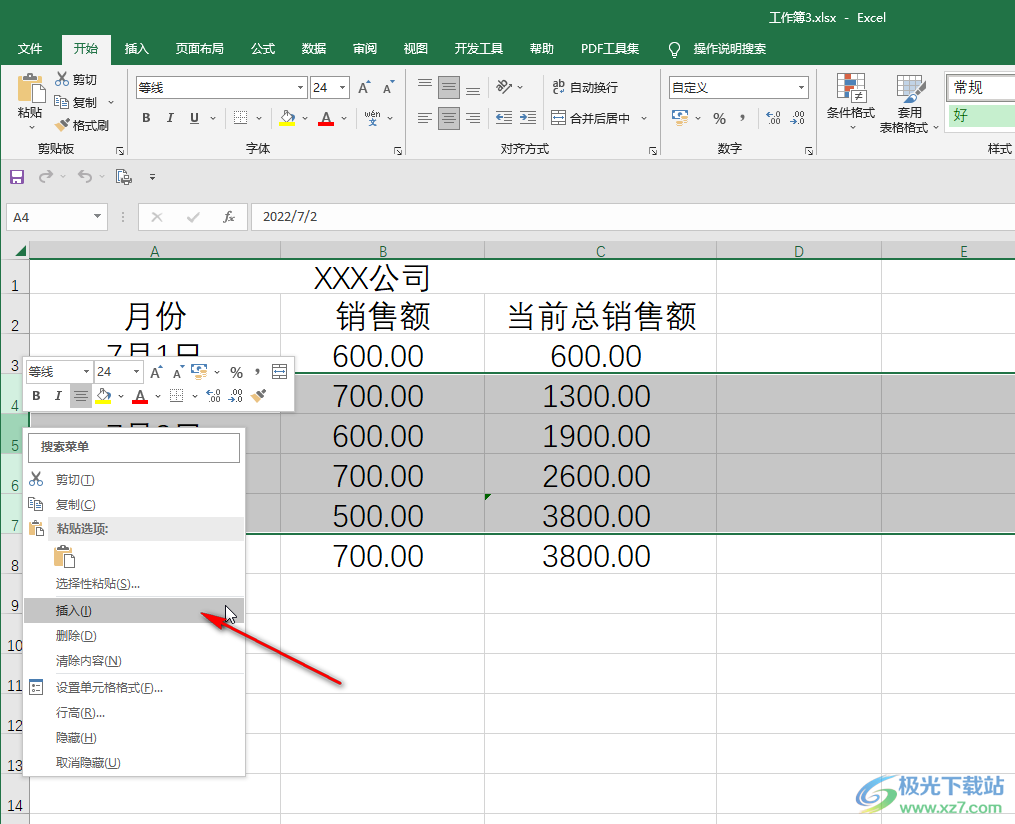
第四步:就可以看到成功批量插入多行了;

第五步:插入之后可以看到自动出现了一个图标,点击一下可以在子选项中根据自己的需要选择想要的格式;
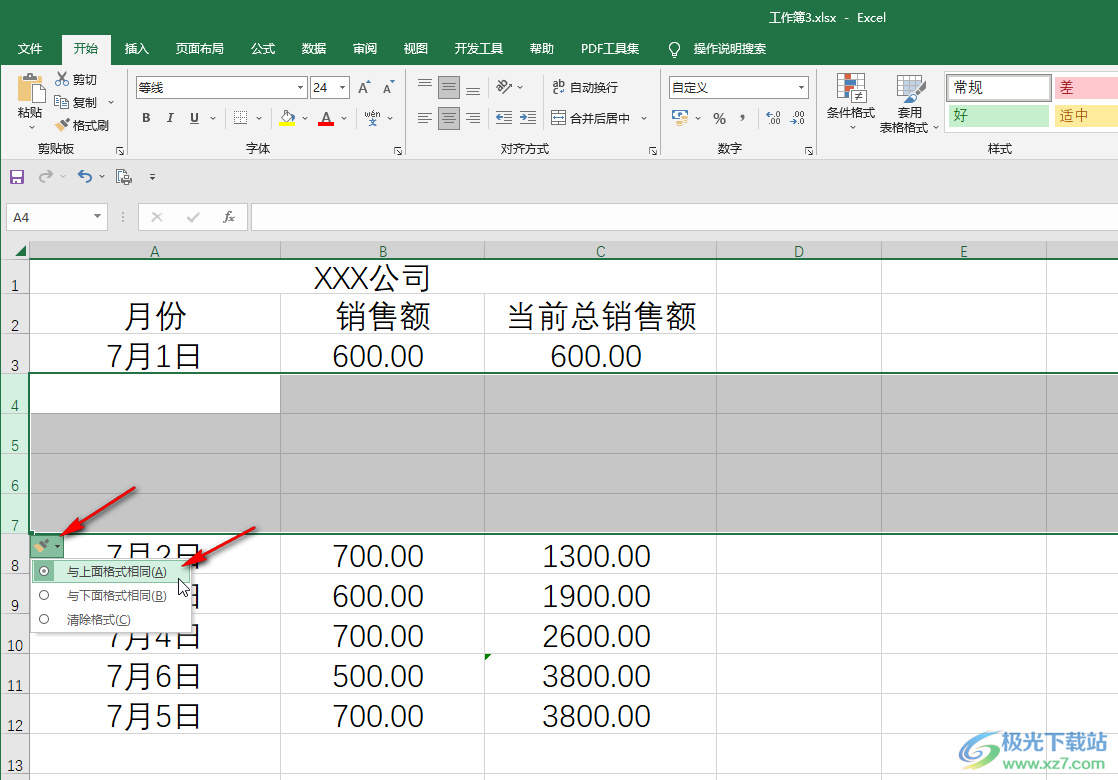
第六步:使用同样的方法可以批量插入多列。
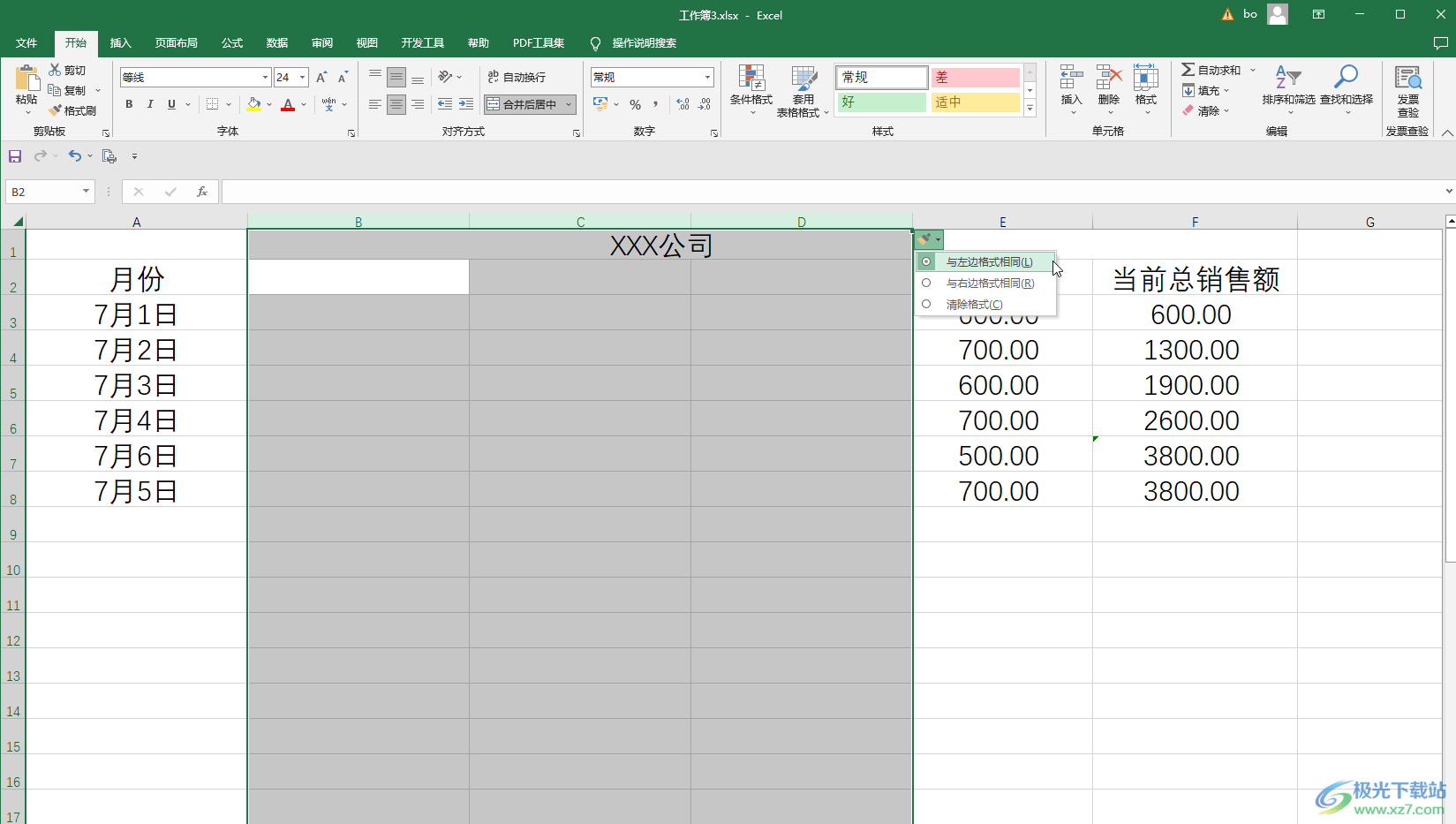
以上就是Excel表格中批量插入多行的方法教程的全部内容了。插入多行或者多列后,我们可以点击自动出现的小图标,设置“与上面格式相同”,“与下面格式相同”,“与左边格式相同”,“与右边格式相同”,“清除格式”等等。如果是在wps的Excel表格中,可以右键点击后在插入的子选项中直接输入想要插入的多行参数,小伙伴们可以根据自己的实际情况按需进行操作。

大小:60.68 MB版本:1.1.2.0环境:WinAll, WinXP, Win7
- 进入下载
相关推荐
相关下载
热门阅览
- 1百度网盘分享密码暴力破解方法,怎么破解百度网盘加密链接
- 2keyshot6破解安装步骤-keyshot6破解安装教程
- 3apktool手机版使用教程-apktool使用方法
- 4mac版steam怎么设置中文 steam mac版设置中文教程
- 5抖音推荐怎么设置页面?抖音推荐界面重新设置教程
- 6电脑怎么开启VT 如何开启VT的详细教程!
- 7掌上英雄联盟怎么注销账号?掌上英雄联盟怎么退出登录
- 8rar文件怎么打开?如何打开rar格式文件
- 9掌上wegame怎么查别人战绩?掌上wegame怎么看别人英雄联盟战绩
- 10qq邮箱格式怎么写?qq邮箱格式是什么样的以及注册英文邮箱的方法
- 11怎么安装会声会影x7?会声会影x7安装教程
- 12Word文档中轻松实现两行对齐?word文档两行文字怎么对齐?
网友评论